
时间:2020-07-03 06:22:27 来源:www.win10xitong.com 作者:win10
我们在使用win10系统的时候,不少用户都遇到了Win10系统不让IE浏览器运行,估计还会有更多的网友以后也会遇到Win10系统不让IE浏览器运行的问题,所以今天我们先来分析分析,万一现在身边没有人帮忙,那我们自己试着来解决吧,可以试试小编的办法:1、在小娜中输入控制面板并进入;2、点击“程序”选项进入就轻松加愉快的把这个问题处理好了。没看懂的话就再认真的看下下面的Win10系统不让IE浏览器运行的详尽操作法子。
1、在小娜中输入控制面板并进入;
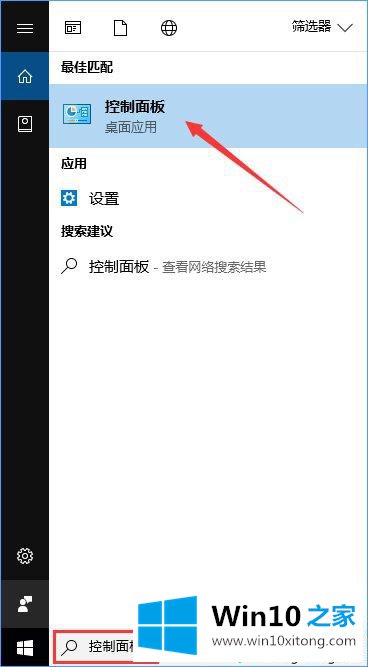
2、点击“程序”选项进入;
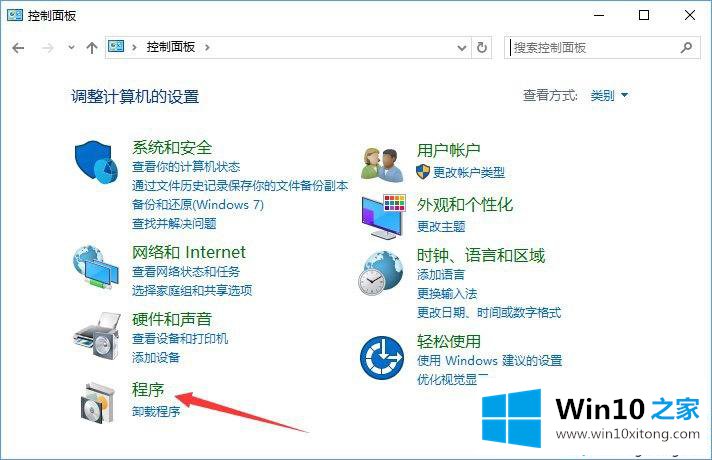
3、然后再点击“启用或关闭Windows功能”;
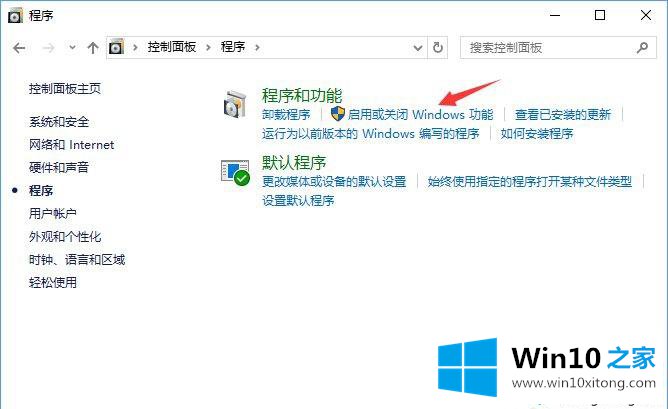
4、然后在那个小窗口中找到Inetrnet Explorer 11这一项,把前面的勾勾给取消了;
5、这时系统会提示“关闭Inetrnet Explorer 11可能会影响计算机上安装的其他Windows功能和程序”,点击“是”,再点击“确定”;

6、过一会它就会自动把这个功能给关闭了,重启电脑后IE浏览器就看不到了。
Win10系统上不让IE浏览器运行的设置方法分享到这里,卸载IE浏览器可能导致系统出问题,所以本文教程方法比较安全。
Win10系统不让IE浏览器运行问题的解决办法在以上文章就非常详细讲解了,如果这篇文章对你有所帮助,那么希望你继续支持本站。